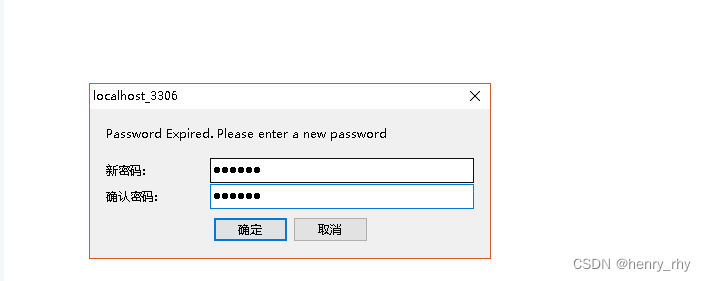1.先去官网直接下载解压包进行安装
https://dev.mysql.com/downloads/mysql/
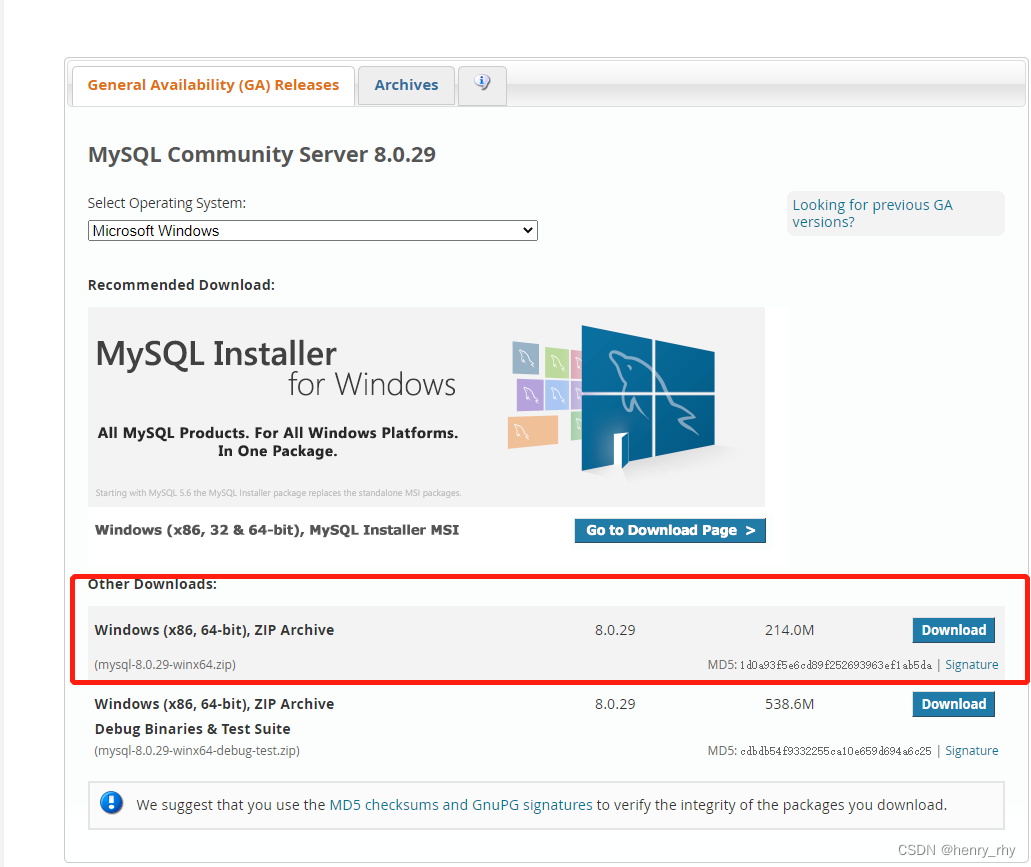
下载完成后,进行解压到想要的目录下
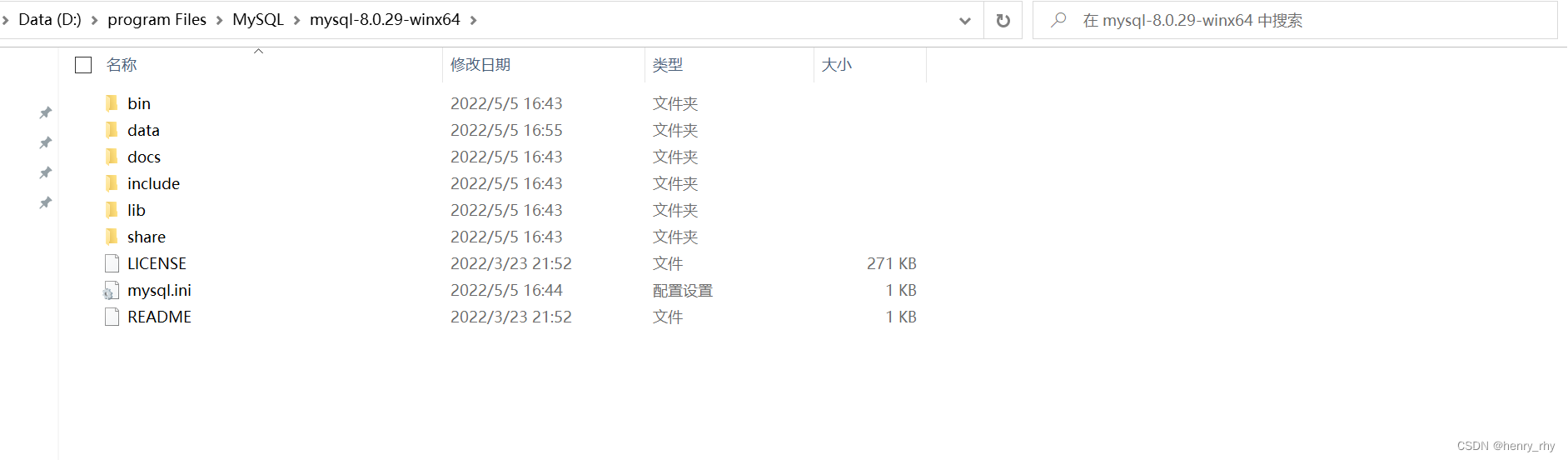
2.进行配置初始化的my.ini文件的文件
- 解压后的目录是没有这个ini文件,自己新建一个my.ini(新建文本文件,将文件类型改为的.ini)
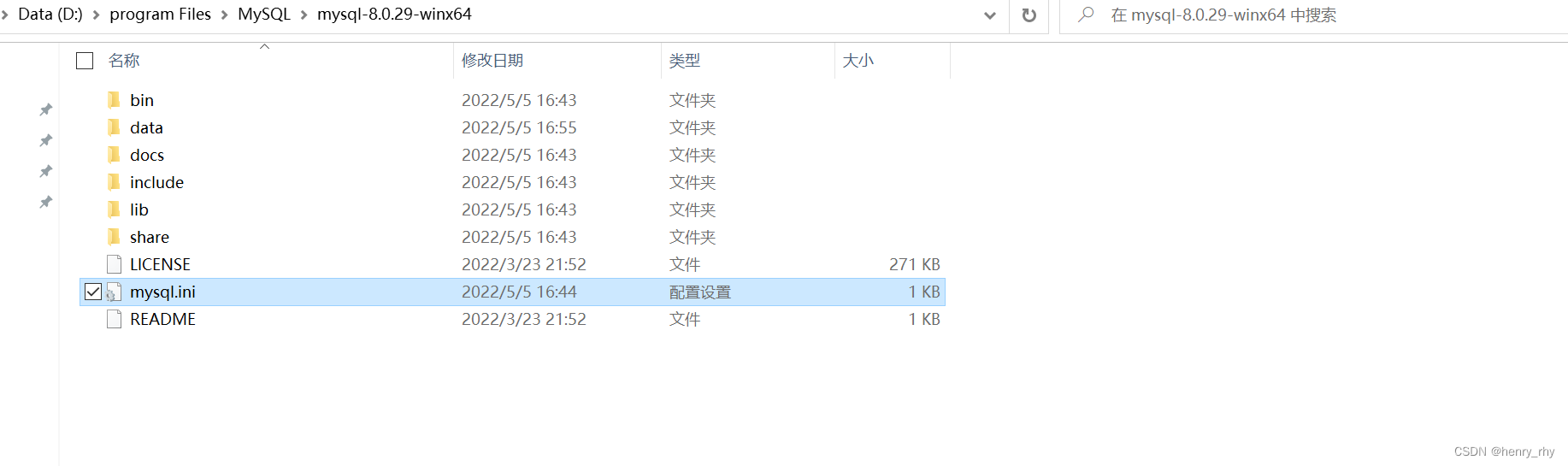
- 写入基本配置:
[mysqld]
# 设置3306端口
port=3306
# 设置mysql的安装目录
basedir=D:\program Files\MySQL\mysql-8.0.29-winx64
# 允许最大连接数
max_connections=200
# 允许连接失败的次数。
max_connect_errors=10
# 服务端使用的字符集默认为utf8mb4
character-set-server=utf8mb4
# 创建新表时将使用的默认存储引擎
default-storage-engine=INNODB
# 默认使用“mysql_native_password”插件认证
#mysql_native_password
default_authentication_plugin=mysql_native_password
[mysql]
# 设置mysql客户端默认字符集
default-character-set=utf8mb4
[client]
# 设置mysql客户端连接服务端时默认使用的端口
port=3306
default-character-set=utf8mb4
- 需要注意的是,配置文件里的路径要和实际存放的路径一致
3.初始化MySQL
- 在安装时,需要使用管理员身份运行CMD,否则在安装时会报错
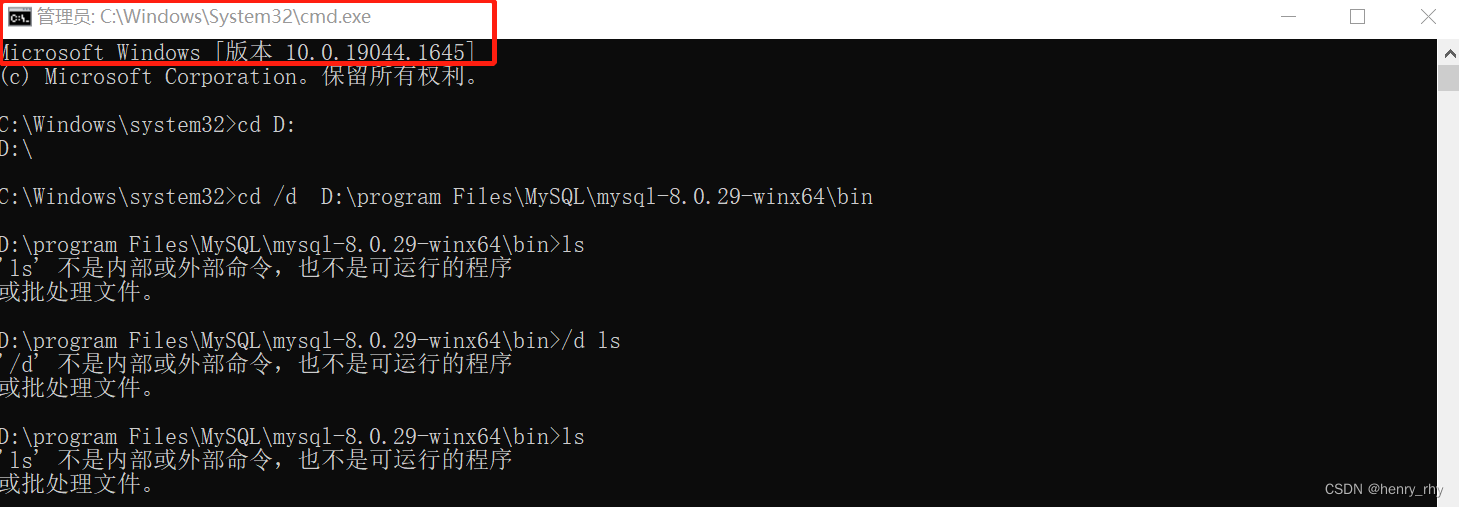
- 右键管理员模式打开后,进入mysql的bin目录
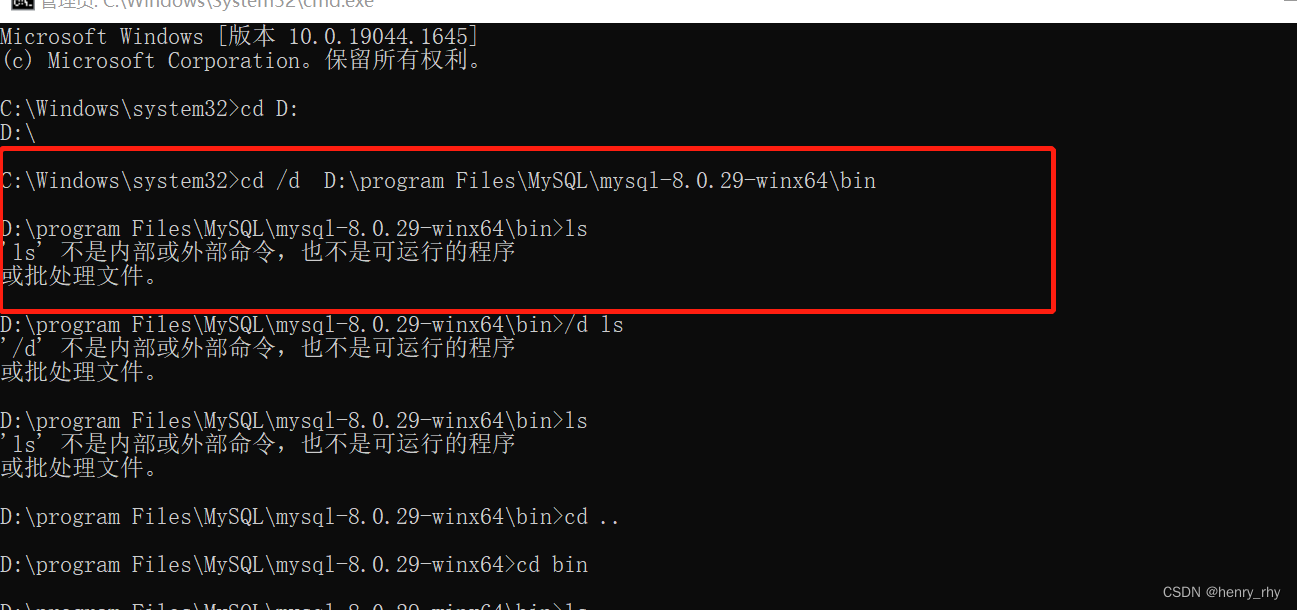
- 在MySQL目录下的bin目录下执行命令:
mysqld --initialize --console
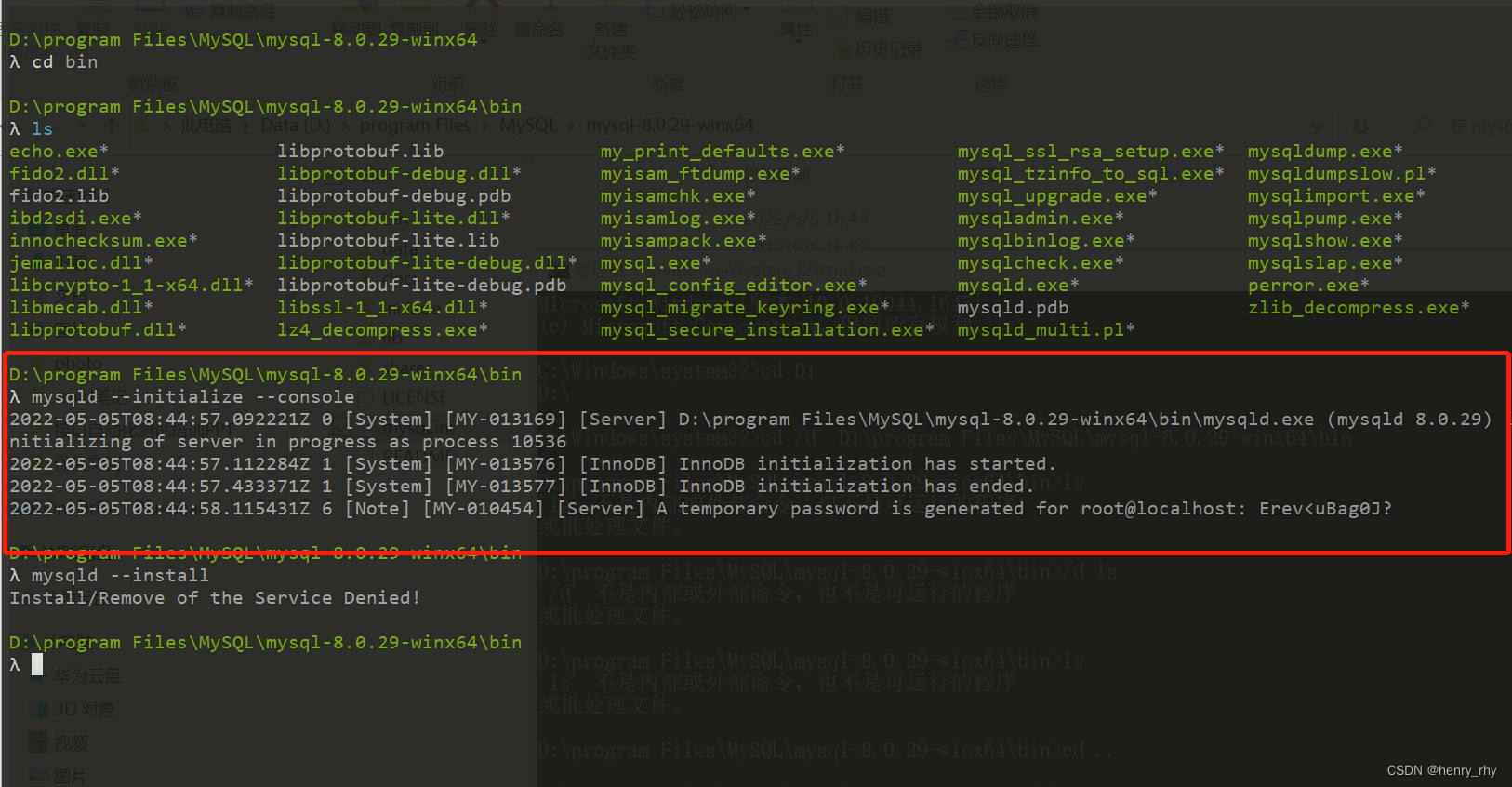
- 注意保存初始化的密码和账号

- 其中root 为账号,localhost为主机地址,Erev<uBag0J? 为密码(注意不要复制空格)
- 在没有更改密码前,需要记住这个密码,后续登录需要用到。复制密码先保存起来!!!
4.安装MySQL服务 + 启动MySQL 服务
-
执行下面的命令:
mysqld --install [服务名] ###(服务名可以不加默认为mysql) -
这个是不是以管理员模式启动的cmd,会提示无权限进行更改

-
这个是以管理员模式启动的cmd,直接成功
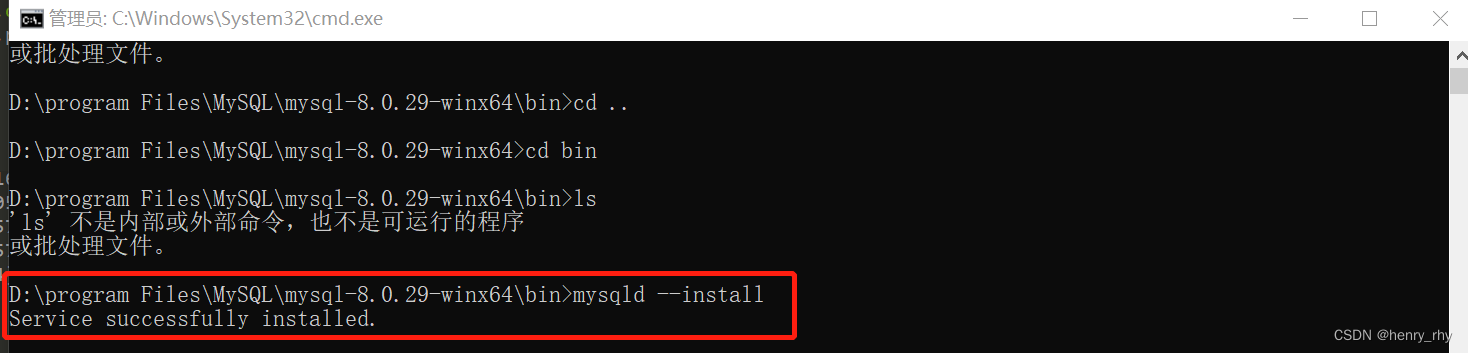
-
服务安装成功之后通过命令进行启动服务
net start mysql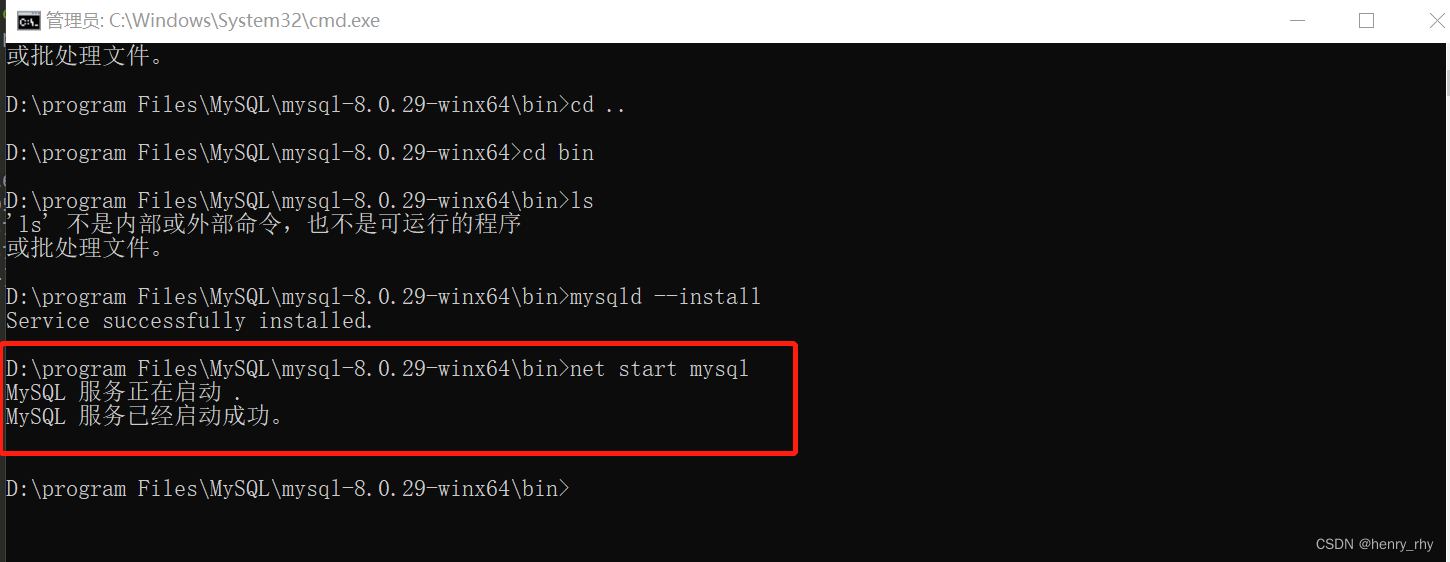
安装到启动主要三个步骤:
- 1.初始化MySQL
- 2创建服务
- 3启动服务
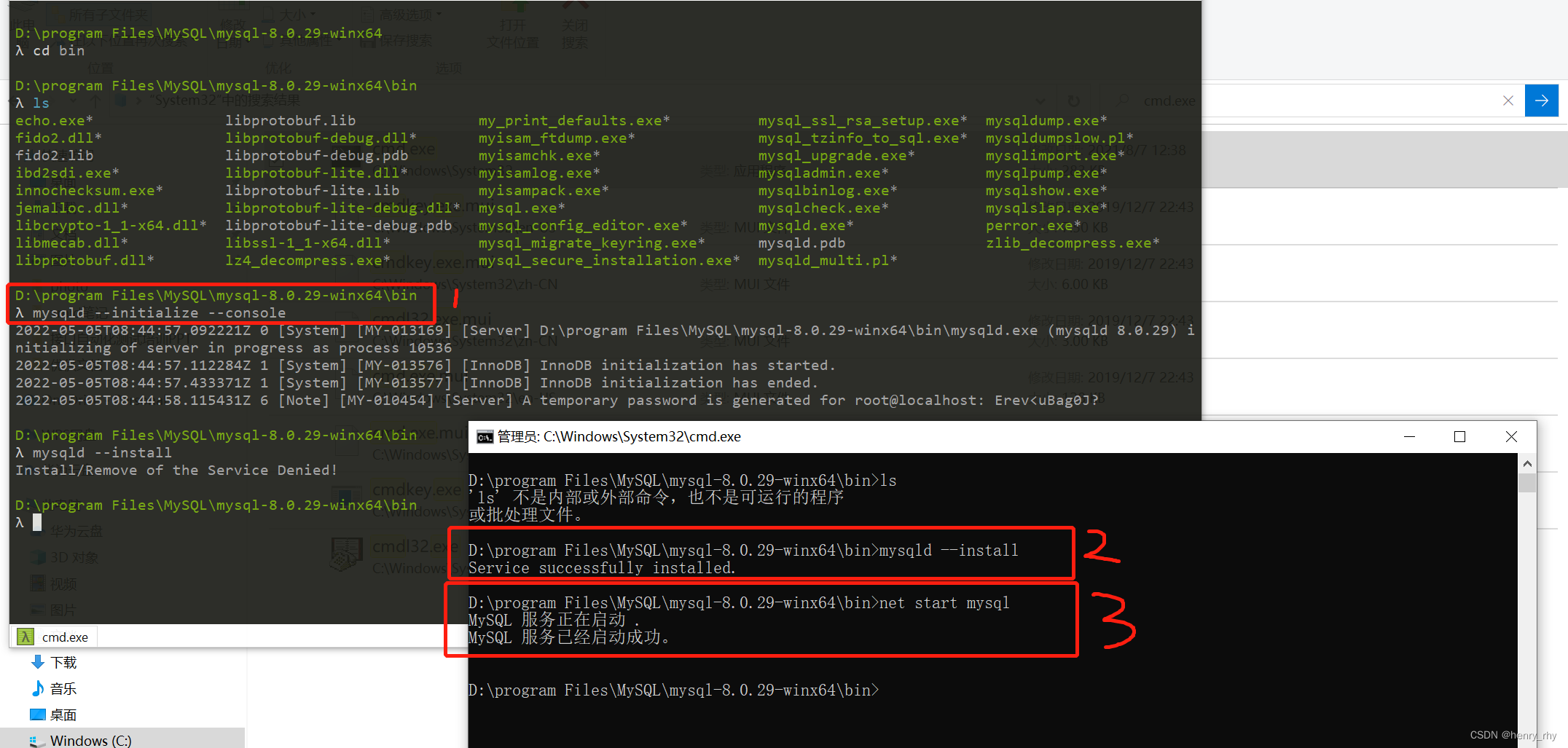
到这里MySQL已经是安装好了!
5.使用数据库工具来连接MySQL + 修改密码,看能否连接
-
MySQL的服务已经开启了就直接打开的Navicat去连接
-
输入刚才初始化的主机名,端口,用户名,密码
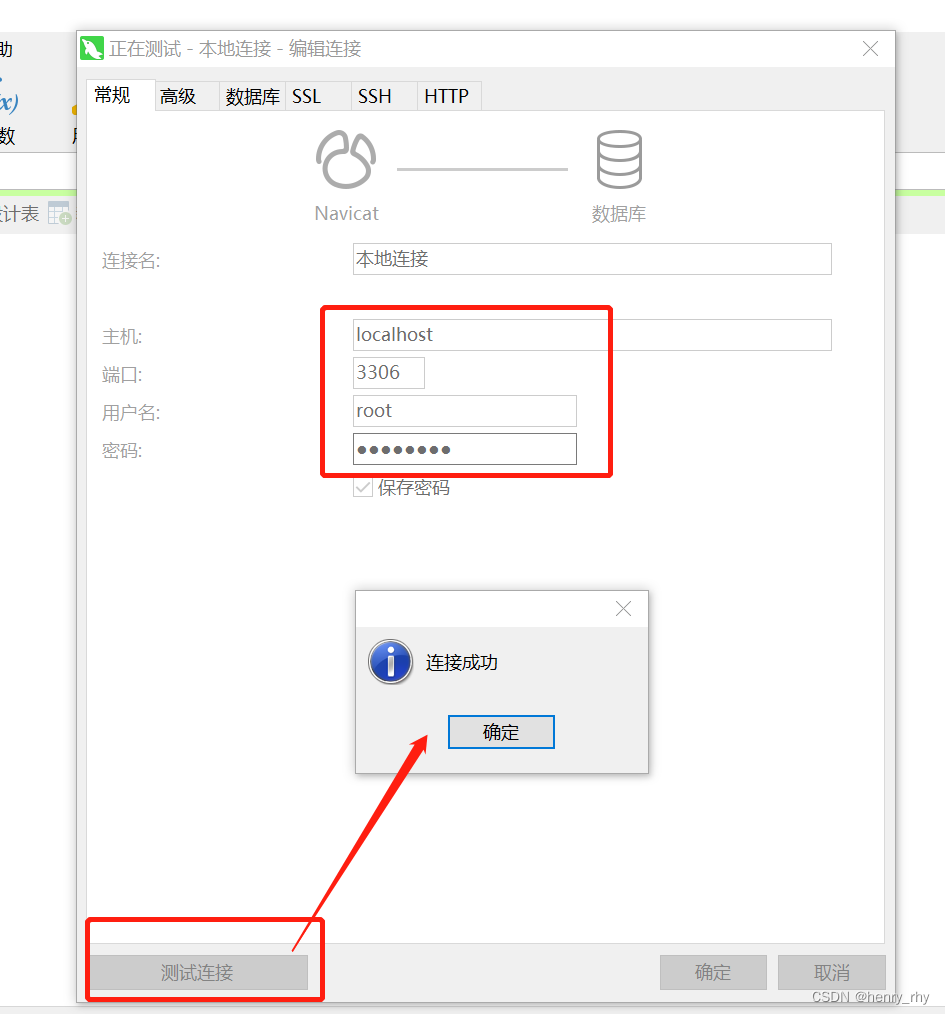
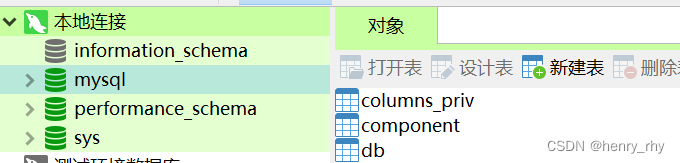
-
更改密码的操作
-
在mysql的bin目录下进行数据库连接,输入 mysql -u root -p,在输入密码 ,回车

-
有了mysql这个的时候就可以去输入新的密码
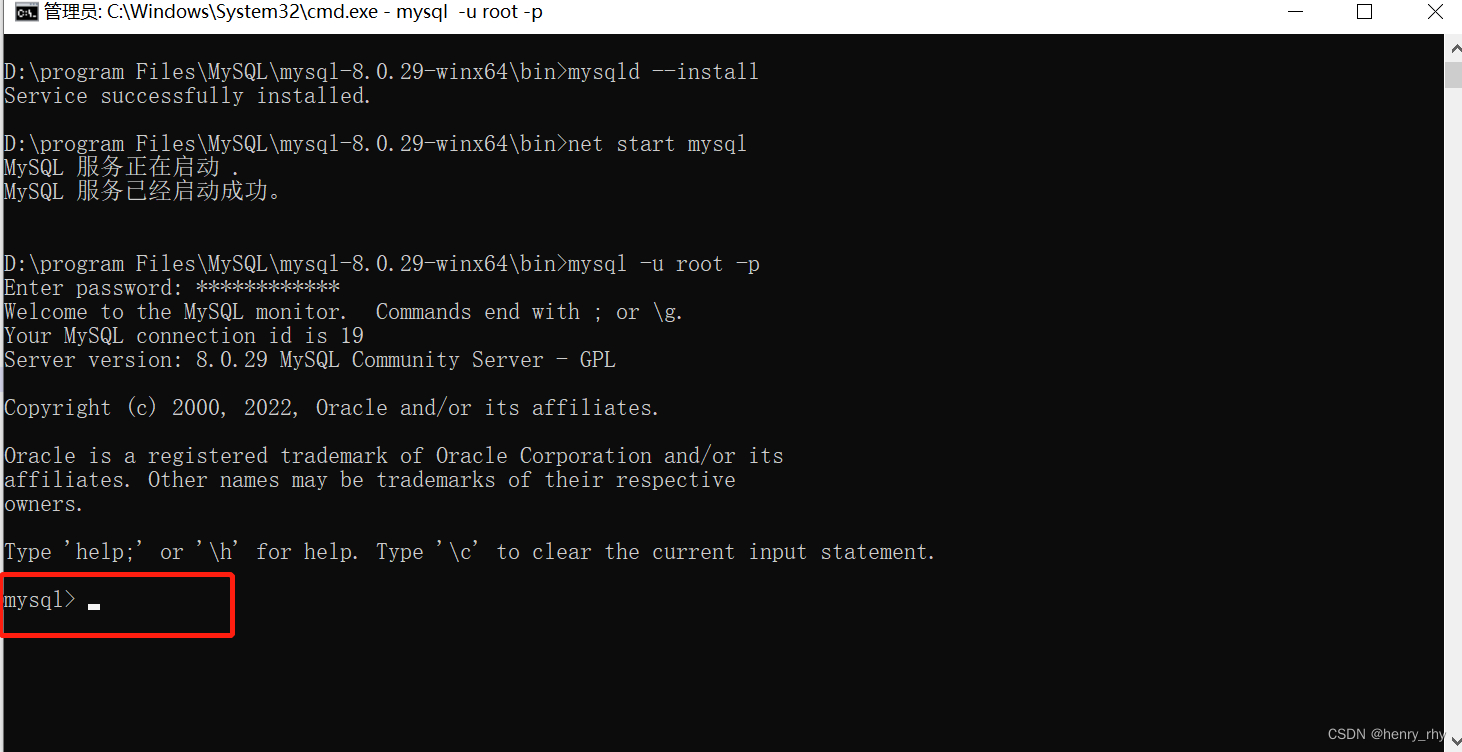
-
输入命令:
ALTER USER 'root'@'localhost' IDENTIFIED BY '新密码'; -
密码修改成功后
exit;(退出mysql)
-
-
还有就是在首次登录上次是会提示修改新密码